¿Que es word?
word es un procesador de texto utilizado para crear documentos sencillos y complejos. Entre los documentos complejos están cartas, tareas, memorandos etc
PARTES DE LA VENTANA DE WORD
BARRA DE ESTADO:
es una barra de tipo imformativa por que muetra el numero de paginas las palabras que contiene el archivo y el idioma del diccionario
VISTAS DE WORD
muestran las diferentes vistas para ver un documento terminado
BARRA DE ZOOM
permite acercar y alejar del documento en pantalla
BARRA DE DESPLAZAMIENTO
permite desplazarse a traves de la hoja
BARRA DE REGLA
marca sangrias margenes y tabulaciones
CINTA DE MENU
contiene todas las operaciones de trabajo de word
¿como colocar margenes a un documento?
son espacios que se aíslan ala hoja especificando de esta manera apartir de donde se comenzaran a digitar el texto
un documento tiene 4 margenes que son derecho izquierdo superior y inferior
- dar clic ala ficha diseño de pagina
- seleccione margenes personalizados
COMO INSERTAR IMAGENES EN WORD
Paso 1:
Ubica el punto de inserción en el lugar donde quieres insertar la imagen.
Paso 2:
En la pestaña Insertar, haz clic en el comando Imágenes.

Paso 3:
Se abrirá el cuadro de diálogo Insertar imagen. Allí podrás buscar en tu computador la imagen que quieras usar y deberás seleccionarla.
Paso 4:
Al finalizar, haz clic en el botón Insertar.

Paso 5:
La imagen aparecerá en tu documento.
Si quieres cambiar su tamaño, puedes hacer clic sostenido en una de las esquinas de la imagen y arrastrar el cursor hasta que la imagen alcance el tamaño que desees.
COMO INSERTAR WORDART:
Haga clic en Insertar > WordArt y elija un estilo de WordArt.
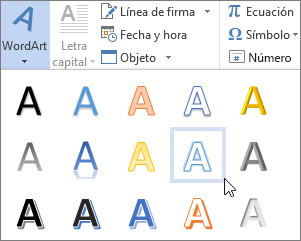
En la galería de WordArt, la letra A representa los diferentes diseños que se aplican a todo el texto que escribe.
NOTA: El icono de WordArt se encuentra en el grupo Texto y es posible que tenga una apariencia distinta según el programa que use y el tamaño de la pantalla. Busque uno de estos iconos:



Se mostrará el texto de marcador de posición "Espacio para el texto", con el texto resaltado.
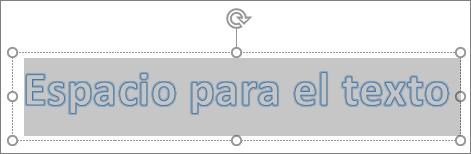
Escriba su propio texto para sustituir el texto de marcador de posición.
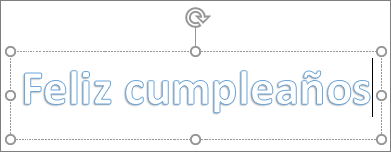
Insertar formas
1° Haga clic en la ficha Insertar.
2° En el grupo Ilustraciones, haga clic en Formas.
3° Haga clic en la forma que desee.
4° En el documento, dibuje la forma haciendo clic en un lugar del documento y arrastrando en diagonal para darle un tamaño uniforme.

No hay comentarios:
Publicar un comentario